win10如何设置永不更新(windows11永久关闭自动更新)
大家好,我是Pover,昨天跟大家分享了电脑重复安装同类型软件的危害,今天跟大家分享如何关闭windows自动更新,请感兴趣的朋友关注我的头条号,我将免费分享电脑相关知识和文档给大家,谢谢!
很多同学在打开电脑的时候,会遇到下面这个情况吧,windows系统默认是打开系统自动更新的,而且系统也会定期发布一些补丁或安全漏洞,每次更新后,电脑开机都需要很长时间,而且360安全卫士、腾讯管家也会定期提醒你要更新系统补丁,一旦你点了更新后,电脑C盘空间也会占用不少,系统感觉更慢了;

开机提示
今天Pover就告诉大家如何关闭Windows系统自动更新;由于Win10和Win7的操作界面完全不一样,以下分两个系统介绍如何关闭系统自动更新;
1、Win7系统关闭自动更新的方法

Win7关闭系统更新指示图
进入电脑控制面板,系统与安全,Windows Update,更改设置,将更新设置改为从不检查更新
2、Win10系统关闭自动更新的方法
2.1 在开始菜单点右键选择设置,进入windows设置界面

开始点右键选择设置
2.2 选择更新与安全
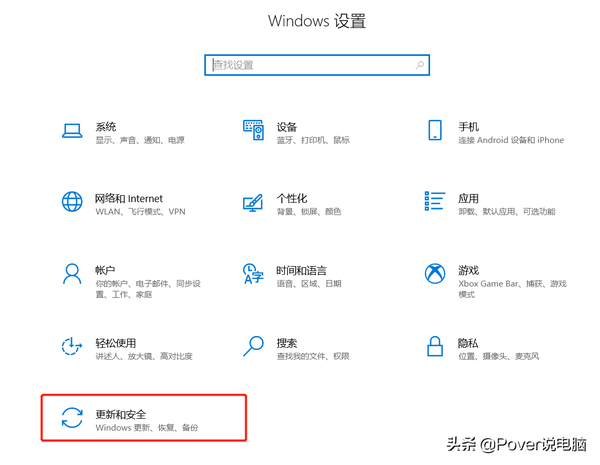
进入更新与安全
2.3 进入windos更新,选择高级选项
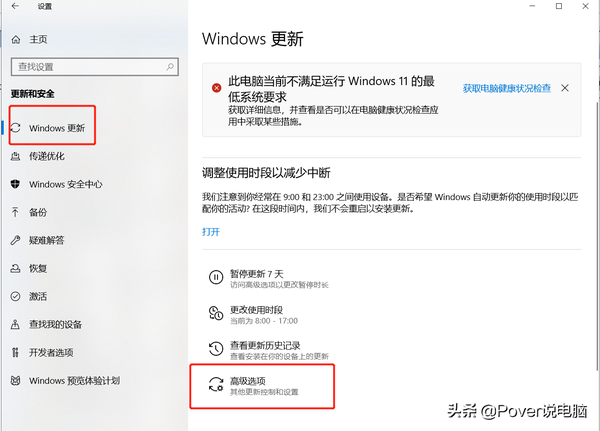
选择高级选项
2.4 关闭默认的更新选项即可
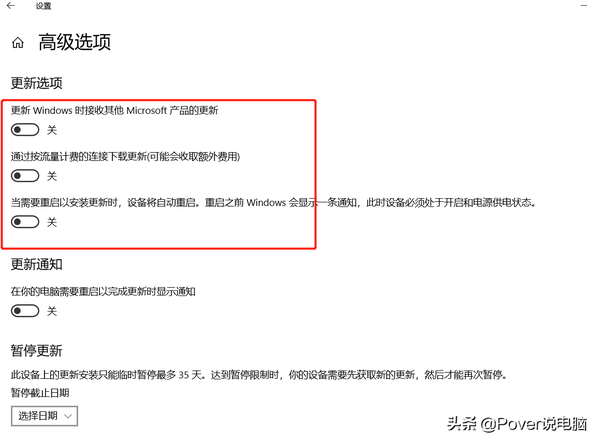
关闭默认更新选项
3、win7\10\11系统,通用关闭系统自动更新的方法
按Windows R键,在打开对话框中输入 services.msc,进入系统服务界面,找到windows Update服务,选择属性,将启动类型设置为禁用即可!

关闭update服务
最后,欢迎大家关注我的头条号,我将每周免费分享实用的电脑使用小知识给大家,谢谢!
赞 (0)

